WordPressiin löytyy kymmeniätuhansia lisäosia ja teemoja. Suurin osa näistä kehitetään muualla kuin Suomessa, joten monesti niihin ei löydy oletuksena suomenkielistä käännöstä. Jotta esimerkiksi teemaa voi käyttää suomenkielisellä sivustolla, se olisi kuitenkin yleensä hyvä kääntää. Tällä kertaa käymme läpi, miten teeman tai lisäosan voi kääntää omalle kielelle niin lisäosan avulla kuin manuaalisesti toisella ohjelmalla.
Ennen kuin käännöstä voi alkaa tehdä, tulee tarkistaa tukeeko teema tai lisäosa kääntämistä. Valitettavasti kaikkia teemoja ja lisäosia ei ole aina tehty niin, että ne voitaisiin kääntää ilman koodimuutoksia. Jos siis olet ostamassa esimerkiksi maksullista teemaa ja haluat sen suomenkieliselle sivustolle käyttöön, kannattaa varmistaa ennen ostoa, että teema on käännettävissä. Yleensä teeman tai lisäosan sivulta löytyy tieto siitä, tukeeko se kääntämistä. Jos mitään tietoa ei löydy, tällöin käännöstuen voi selvittää teeman tai lisäosan rakenteesta.
Kääntäminen lisäosan avulla
Videossa käytetty lisäosa:
Kääntäminen Poedit ohjelmalla
Kääntämisprosessi menee jota kuinkin seuraavanlaisesti:
- Ennen kääntämistä, pitää tarkistaa, että lisäosa tai teema tukee kääntämistä.
- Helpoiten tämän saa selville yleensä kun käy teeman tai lisäosan kotisivuilla ja katsoo ohjeita ja noudattaa niitä. Jos kääntämisestä ei ole mainittu mitään, tällöin asian voi selvittää itse katsomalla lisäosan tai teeman hakemistorakenteen.
- Ennen kääntämistä koneelle pitää asentaa ilmainen Poedit-niminen ohjelma.
- Poeditin kanssa suoritetaan kääntäminen.
- Kun Poedit on asennettu, lisäosan tai teeman kielihakemistossa pitää kopioida jokin olemassa olevista .po kielitiedostoista ja nimetä se uudelleen niin, että kielitunniste on fi. Fi on siis suomen kielikoodi. Jos käännät lisäosaa jollekin muulle kielelle niin katso kielikoodit Codexista.
- Tämän jälkeen tiedoston voi avata ja kääntämisen aloittaa Poeditillä.
- Kun käännös on valmis, tiedosto pitää tallentaa.
- Tallennus luo .po tiedoston oheen .mo tiedoston, joka tarvitaan, jotta käännös voi toimia.
- Tämän jälkeen käännös tulisi testata kyseisellä teemalla tai lisäosalla.
- Osa käännöksistä saattaa mennä mönkään, ellet oikeasti näe kontekstia. Sanan search voi tilanteesta riippuen esimerkiksi kääntää todella monella tapaa (hae, hakea, haku jne).
- Kun käännös on valmis, ota yhteyttä lisäosan tai teeman tekijään ja tarjoa käännöstä hänelle. Hyvin todennäköisesti hän suostuu lisäämään käännöksen asennuspakettiin. Täten käännös on mukana automaattisesti asennuksen yhteydessä, eikä sitä tarvitse erikseen asentaa.
Näin voit osallistua WordPress käännöksien tekoon
Lukusuositus aiheeseen liittyen on ehdottomasti WordPressin oma kääntäjän käsikirja minkä avulla pääsee myöskin hyvin alkuun käännöksien teossa.




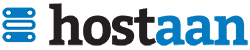
No onpa meikäläiselle hankala U-Design teeman suhteen. Omasta mielestäni ymmärrän tämän video-ohjeen täysin, mutta eipä mitään näin tehden tapahdu. Ainoa, mikä ihmetyttää, etten saa videon mukaisesti tiedostonhallinnassa kopioitua toisenkielistä .po-fileä samaan paikkaan, omituista. Luulisi, että kopio nimiöityy copy-nimellä, mutta ei, kieltäytyy kokonaan kopioimasta, ilmoittaa vain, että saman niminen on jo samassa paikassa. Kokeilin jo tallentamalla koneelle ja muuttamalla siinä nimen jne. viemällä sen takaisin sekä jatkamalla ohjeen mukaan, mutta eipä vaan nyt toimi. Välillä ihmetyttää, miten voi näin yksinkertainen asia olla näin hankalaa. Taitaa jäädä käännös tekemättä.
Kuulostaa siltä, että käyttöjärjestelmä ei anna tiedostoa kirjoittaa sinne minne haluat. Jos yrität tallentaa tiedostoa webhotelliin SFTP-yhteydellä niin kannattaa ottaa yhteyttä webhotellin ylläpitoon. Joskus noissa on käyttäjäryhmät vähän mystisesti asetettu niin että joskus tiedostojen kopioiminen tiettyihin kansioihin ei onnistu väärien oikeuksien takia.
hi, Timo Leiniö, What’s your take on wordpress theme framework: TemplateToaster?
I haven’t used TemplateToaster so at this point I can’t really give any opinion about it.
You would like to try
Maybe at some point. Right now I’m quite busy so can’t really tell when I would be able to take a look at TemplateToaster.
No problem, take your time
Monesti mitään käännöstiedostoa ei ole, vaikka tuki lokalisaatioille onkin olemassa. Silloin .po-tiedoston sisältö on generoitava itse lähdekoodista. Tällöin poEditin asetusten ”sources keywords”-välilehden taakse on lisättävä tarvittavat avainsanat, joita koodista etsitään. Usein __ ja _e riittävät, varsinkin jos kyseessä on jokin omatekoinen teema tai lisäosa, mutta toisen teemaa kääntäessä kannattaa laittaa koko lista:
__
_e
__ngettext:1,2
_n:1,2
__ngettext_noop:1,2
_n_noop:1,2
_c
_nc:4c,1,2
_x:1,2c
_nx:4c,1,2
_nx_noop:4c,1,2
_ex:1,2c
esc_attr__
esc_attr_e
esc_attr_x:1,2c
esc_html__
esc_html_e
esc_html_x:1,2c
Codexista en löytänyt kunnon dokumentaatiota noista, mutta bongasin ne täältä: http://www.cssigniter.com/ignite/wordpress-poedit-translation-secrets/
Itse asiassa .pot-tiedoston luominen on jopa tärkeämpää, kun Poedit ei kaikkeen pysty.
https://foxnet-themes.fi/2013/07/07/creating-pot-file-for-your-theme-or-plugin/
Eikä tarvitse huolehtia itse noista ”sources keywords” -sanoista. Tämä kuuluu siis teeman tai lisäosan tekijän hommiin. Toki vähintääkin .po tiedosto on oltava valmiina, muuten lisäosa/teema menee hylättyjen listalle.
Monesti käyttäjältä unohtuu myös wp-config.php tiedostosta löytyvä WPLANG-asetus. Se on suomenkielisissä käännöksissä oltava.
define (’WPLANG’, ’fi’);
Jos olet (tai webhotellin one-click-install) asentanut WP:n englanniksi, niin tämä asetus ei ole oikein.